未読、フラグあり、または添付ファイルのメッセージのみ表示するには
Section 1 受信メールの操作
最終更新日時:2023/10/17 21:11:56
メール一覧の優先受信トレイスイッチの右側の[フィルター]をタップして、一覧から[未読][フラグあり][添付ファイル]などのメッセージのみ表示することによって、受信メールを簡単に管理できます。
未読メッセージのみ表示
- メール一覧の優先受信トレイスイッチの右側の[フィルター]をタップします。
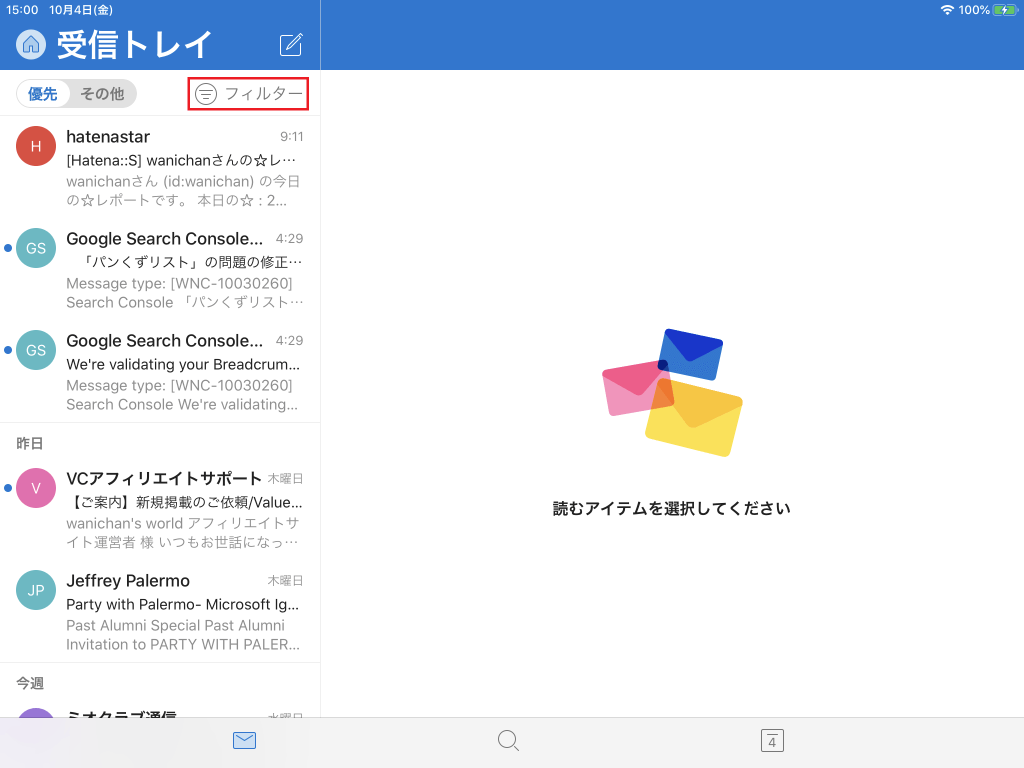
- 一覧から[未読]をタップします。
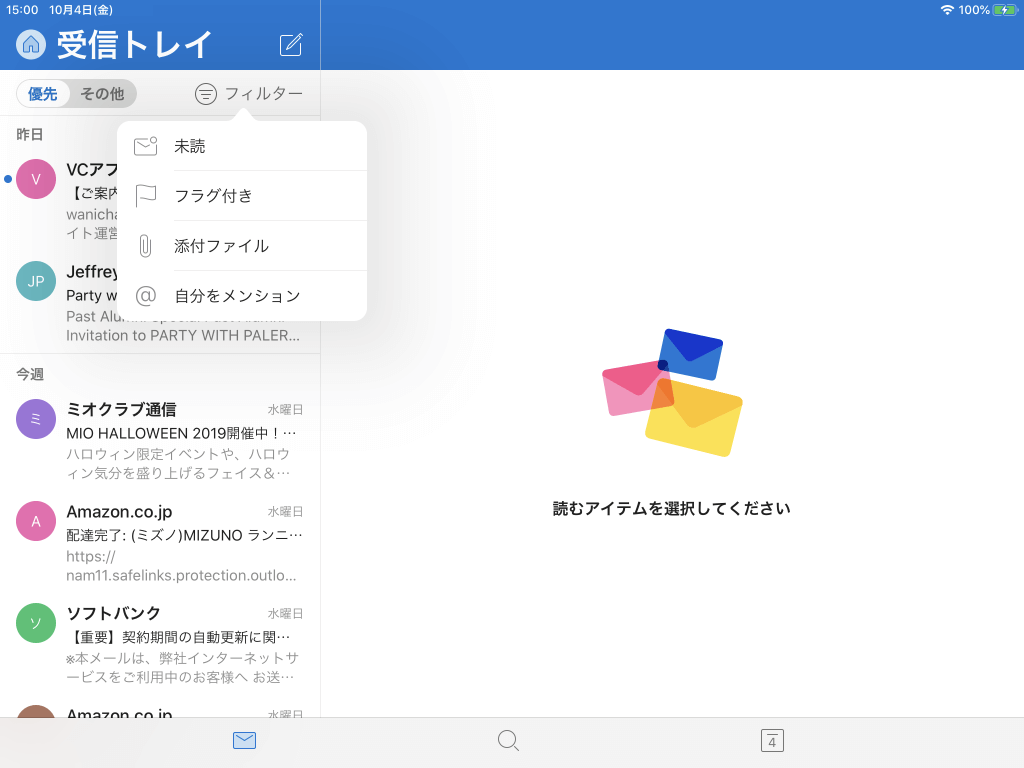
- 未読メッセージのみ表示されました。

フラグ付きのメッセージのみ表示
- メール一覧の優先受信トレイスイッチの右側の[フィルター]をタップします。
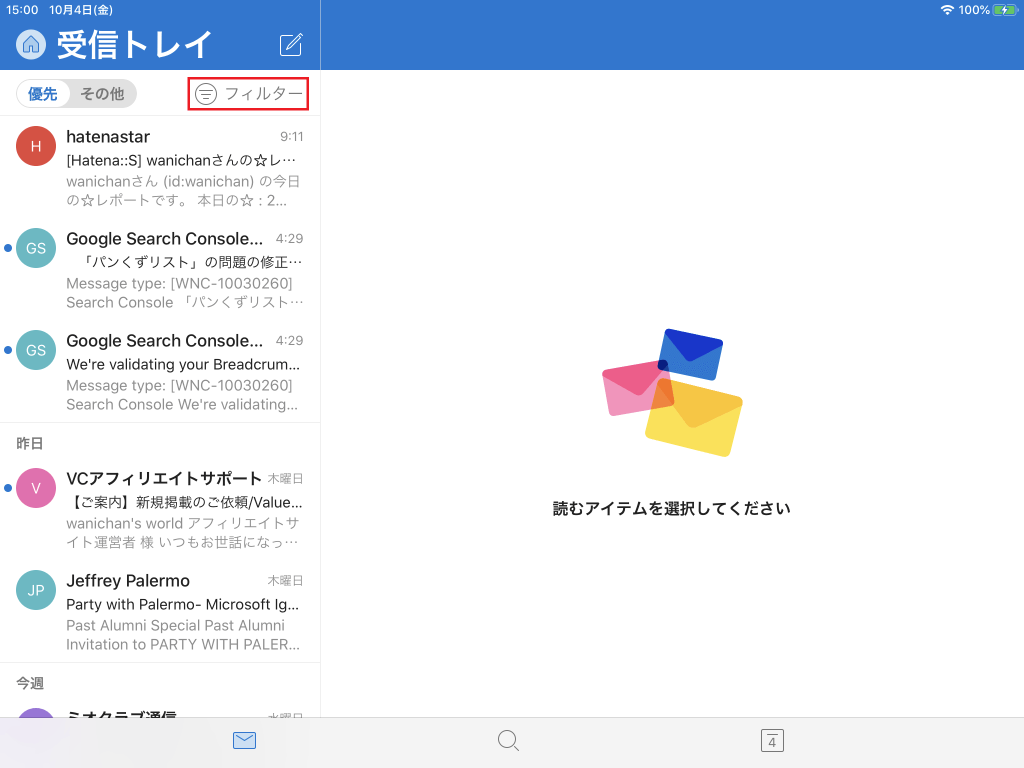
- 一覧から[フラグ付き]をタップします。
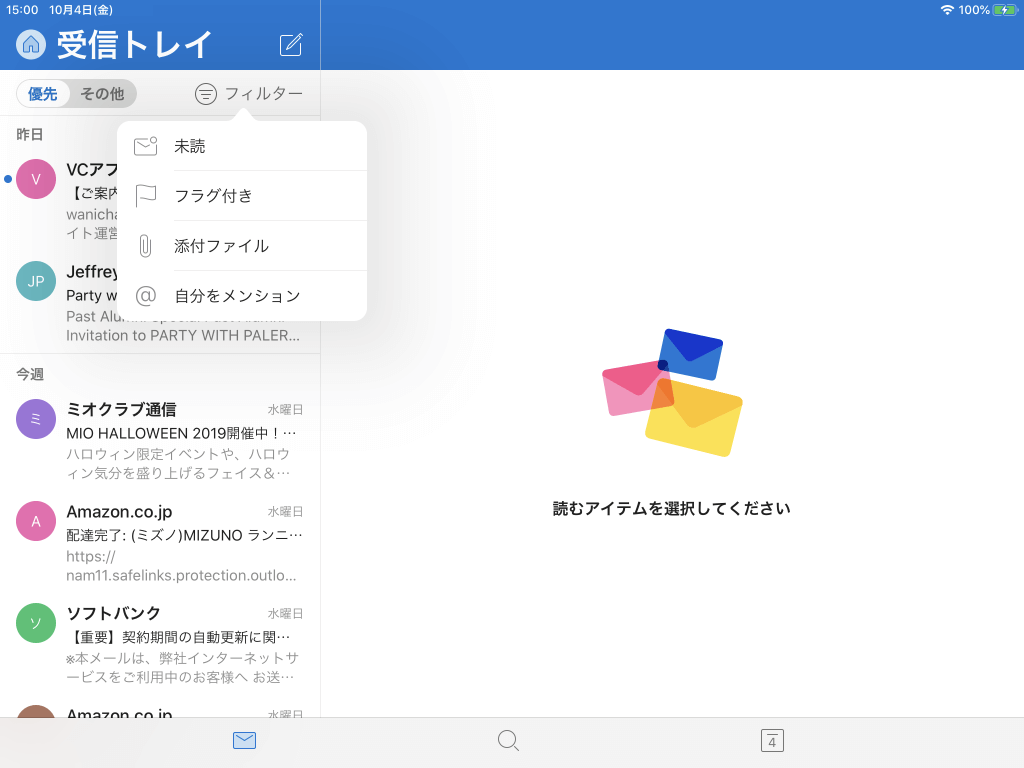
- フラグ付きメッセージのみ表示されました。
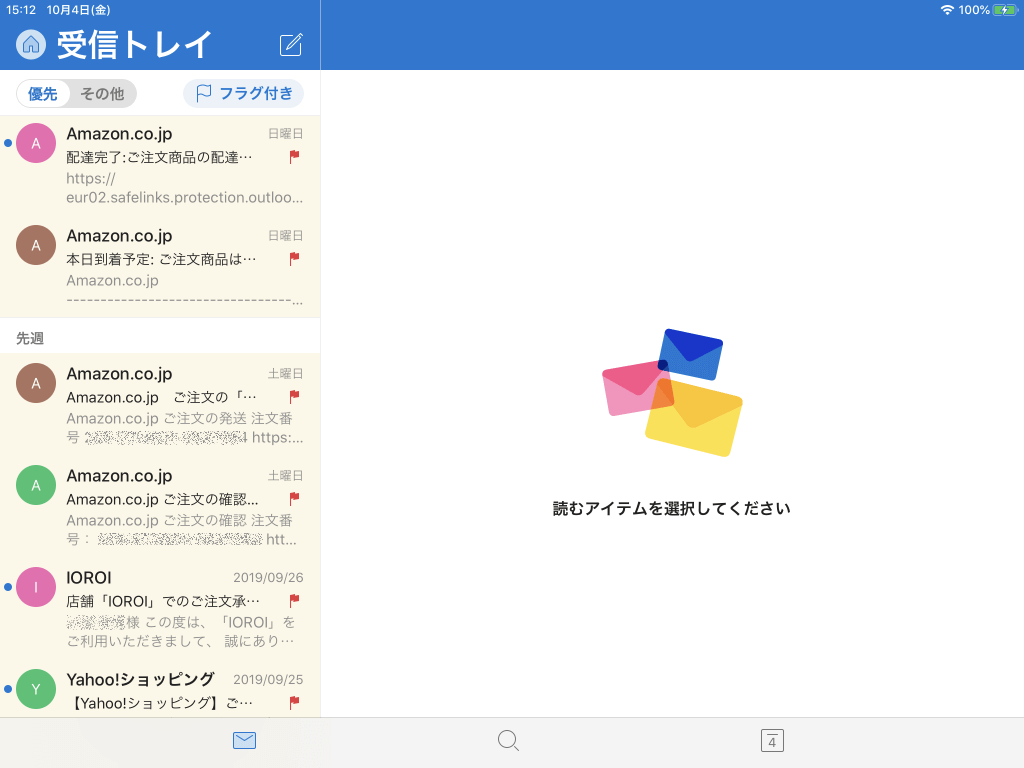
添付ファイルのメッセージのみ表示
- メール一覧の優先受信トレイスイッチの右側の[フィルター]をタップします。
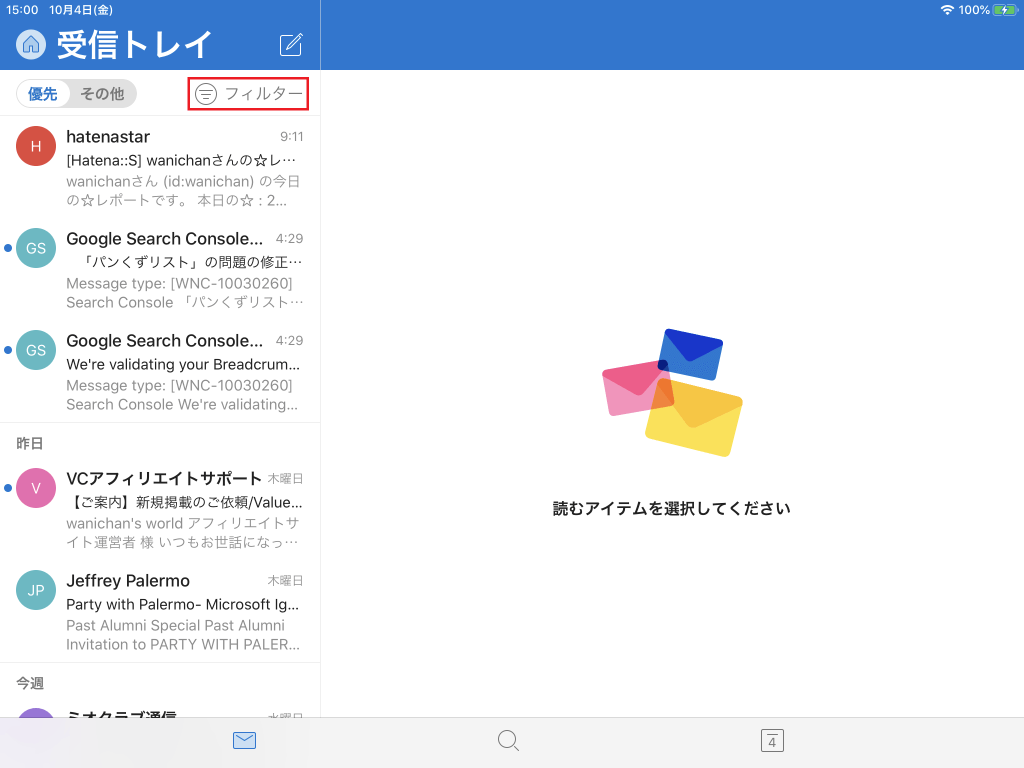
- 一覧から[添付ファイル]をタップします。
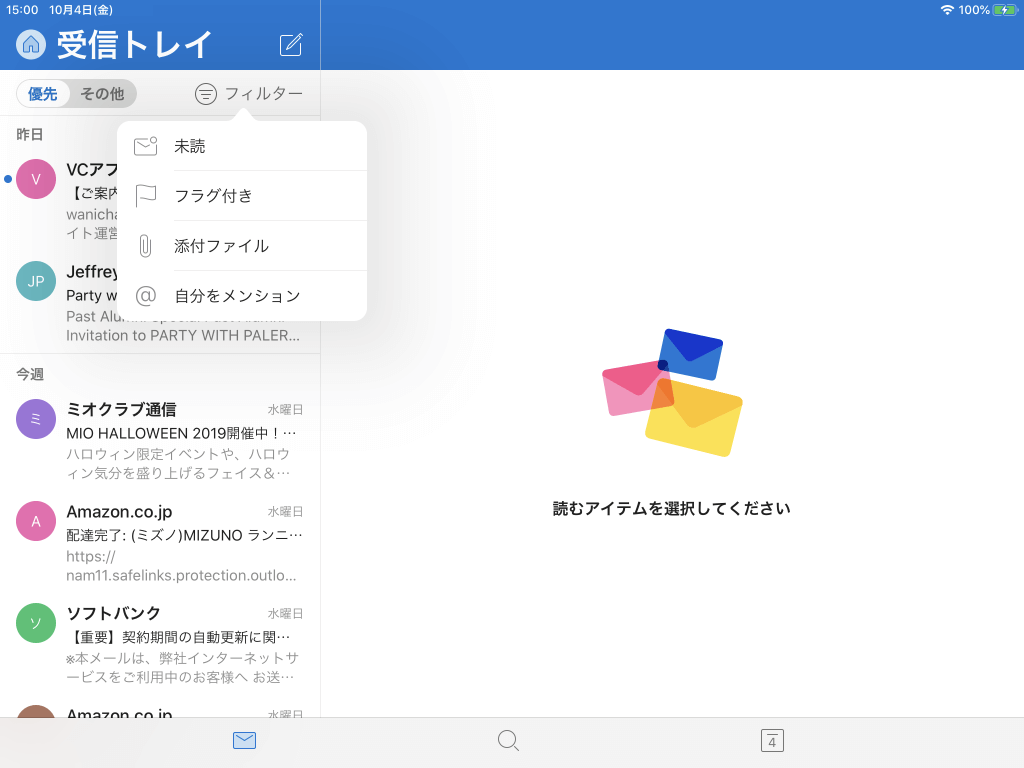
- 添付ファイル付きメッセージのみ表示されました。
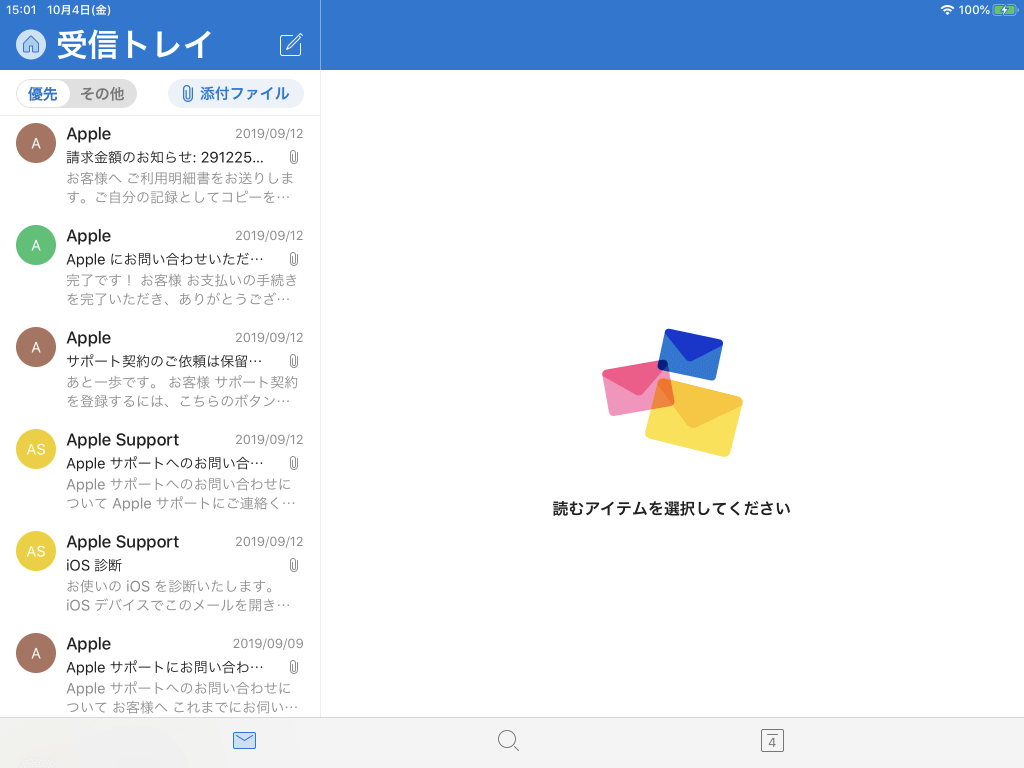
※執筆環境:Outlook for iPad バージョン 4.5.0
スポンサーリンク
INDEX

